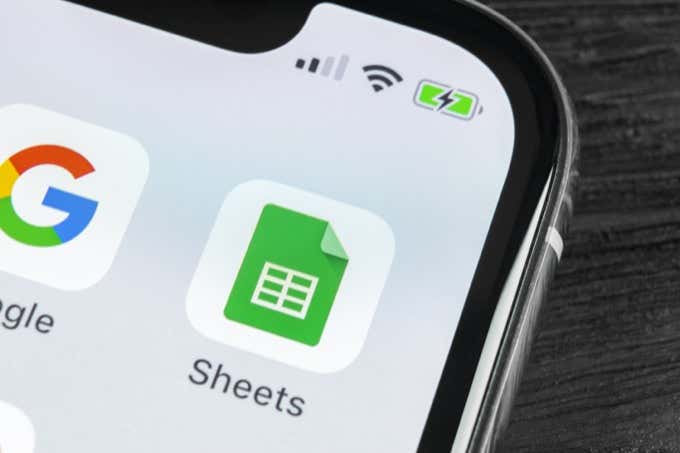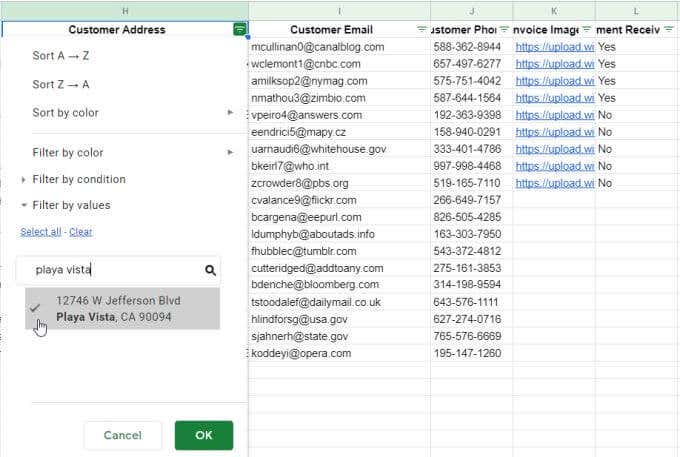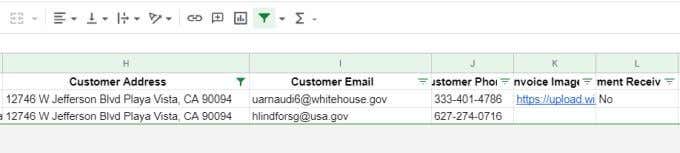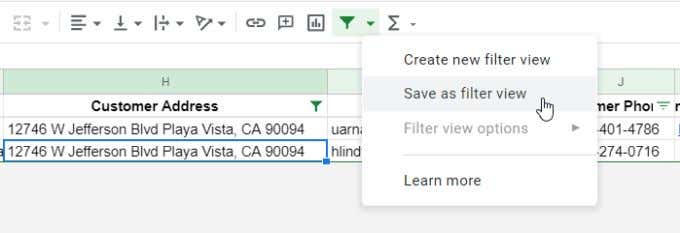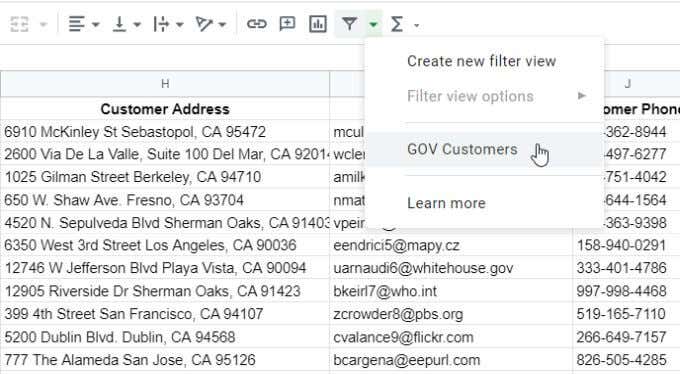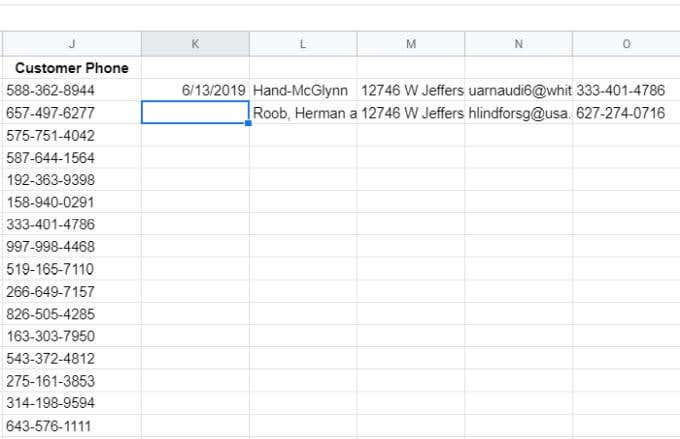大規模なデータセットを使用している場合は、 Googleスプレッドシート(Google Sheets)でフィルタリングする方法を知っておくと便利です。
これを行うには2つの方法があります。Googleスプレッドシートメニュー(Google Sheets menu)でフィルタビューを使用できます。これにより、再利用できるシート内のデータをフィルタリングする特定の方法をカスタマイズできます。Googleスプレッドシート(Google Sheets)のデータをフィルタリングするためのより動的な方法は、 FILTER関数を使用することです。
この記事では、両方の方法の使用方法を学習します。
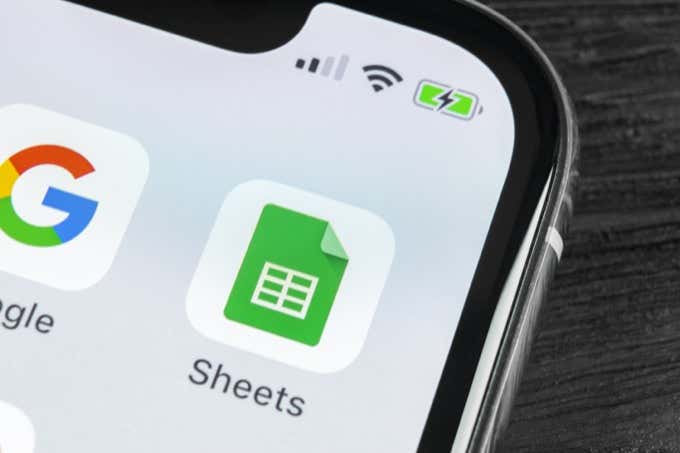
Googleスプレッドシートでフィルタービュー(Filter View)を作成する
この方法では、表示したい大きなデータセットからのデータのみを表示するフィルターを適用する方法を学習します。このフィルタービューは、他のすべてのデータを非表示にします。フィルタパラメータを組み合わせて、より高度なフィルタビューを作成することもできます。
フィルタビューを作成する方法(How to Create a Filter View)
例として、顧客による製品購入を含む一連のデータがあるとします。データには、名前、住所、電子メール、電話番号などが含まれます。

この例では、カリフォルニア州プラヤビスタ(Playa Vista)の顧客と「.gov」メールアドレスを持つ顧客のみを表示するとします。
1.このフィルターを作成するには、メニューの[フィルターの作成(Create a Filter)]アイコンを選択します。このアイコンはじょうごのように見えます。

2.各列ヘッダーの右側に小さなフィルターアイコンが表示されます。[顧客アドレス(Customer Address)]フィールドの上部にあるこの目標到達プロセスのアイコンを選択して、このフィールドのフィルターをカスタマイズします。

3.これにより、フィルターオプションをカスタマイズできるウィンドウが開きます。[値でフィルター](Filter by values)の左側にある矢印を選択します。そのフィールドのすべてのエントリの選択を解除するには、 [クリア]を選択します。(Clear)
注(Note):これは、ビューをすべてのレコードの表示から何も表示しないようにリセットするため、重要な手順です。これにより、次の手順で作成するフィルターを適用するためのExcelの準備が整います。(Excel)

4.フィールドをフィルタリングする下のフィールドにテキストを入力します。この例では、「Playa Vista」を使用し、検索アイコンを選択して、そのテキストを含むレコードのみを表示します。結果リストに表示されるすべてのレコードを選択します。(Select)これにより、選択したアイテムのみがスプレッドシートに表示されるようにフィルターがカスタマイズされます。
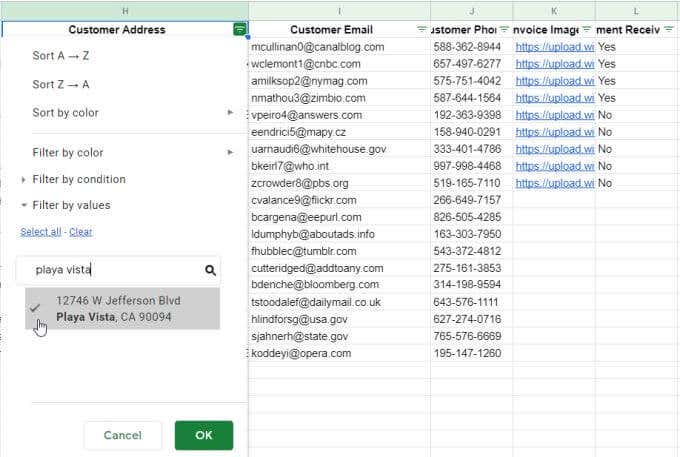
4. [ OK(OK) ]ボタンを選択すると、シート内のデータがフィルタリングされて表示され、 PlayaVistaの顧客のみが表示されます。
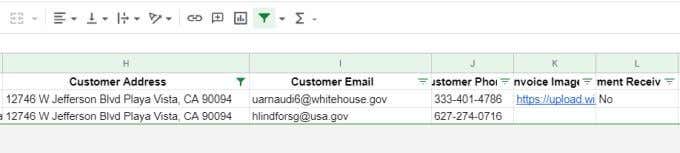
5. 2番目のフィールドでフィルタリングするには、そのフィールドの上部にあるフィルターアイコンを選択します。上記のプロセスを繰り返して、フィルターを作成します。すべてのエントリをクリアし、「gov」テキストを入力して「gov」を含まない電子メールアドレスを除外し、それらのエントリを選択して、[ OK ]を選択します。

これで、関心のあるデータセット内のレコードのみが表示されるようにフィルターをカスタマイズしました。スプレッドシートを開くたびにこのプロセスを繰り返す必要がないように、フィルターを保存します。
フィルタビューの保存と表示(Saving and Viewing Filter Views)
フィルタの設定が完了したら、いつでも有効にできるフィルタビューとして保存できます。
フィルタビューを保存するには、フィルタアイコンの横にあるドロップダウン矢印を選択し、[フィルタビューとして保存(Save as filter view)]を選択します。
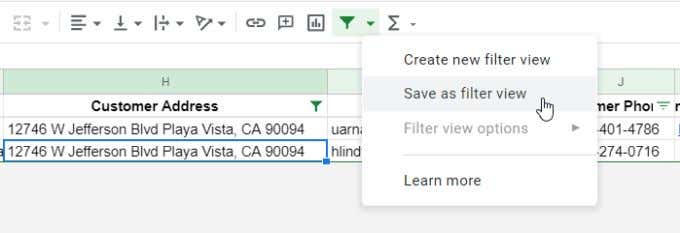
スプレッドシートの上部に濃い灰色のフィールドが開いているのがわかります。これにより、フィルターが適用される選択された範囲とフィールドの名前が表示されます。[名前]の横のフィールドを選択し、そのフィルターに適用する名前を入力するだけ です(Name)。(Just)
名前を入力してEnterキー(Enter)を押すだけです。

灰色のバーの右側に歯車のアイコンがあることに気付くでしょう。フィルタオプションを表示するには、このアイコンを選択します。
利用可能なオプションは次のとおりです。
- フィルタの名前を変更します
- フィルタが適用される範囲を更新します
- フィルタを複製して、元のフィルタに影響を与えずに更新します
- フィルタを削除します

フィルタアイコンをもう一度選択するだけで、いつでも有効にしたフィルタをオフにできます。

フィルタを有効にすると、フィルタアイコンが緑色に変わることに注意してください。フィルタを無効にすると、このアイコンは黒に戻ります。これは、データセット全体を確認したり、フィルターによって現在のビューからデータが削除されているかどうかを確認するための簡単な方法です。
後で、作成したフィルターのいずれかを再度有効にする場合は、フィルターアイコンの横にあるドロップダウン矢印を選択するだけです。保存したフィルターがメニューに表示されます。そのフィルターを選択するだけで、いつでも有効にできます。(Just)
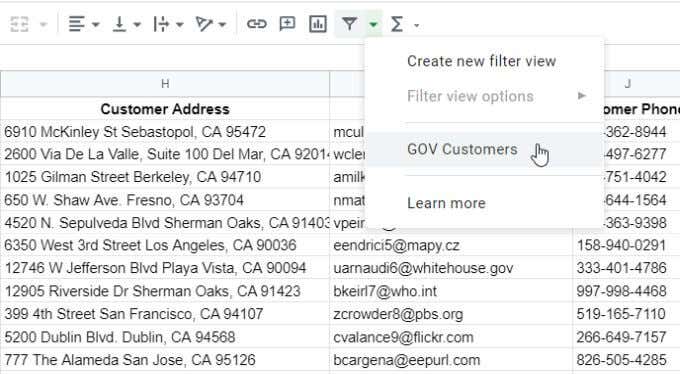
これにより、構成したフィルター設定を使用してビューが再度フィルター処理されます。
FILTER関数の使用
Googleスプレッドシート(Google Sheets)でフィルタリングする別のオプションは、 FILTER関数を使用することです。
FILTER関数を使用すると、選択した任意の数の条件に基づいてデータセットをフィルタリングできます。
前のセクションと同じ顧客購入の例を使用して、 (Customer Purchases)FILTER関数を使用する方法を見てみましょう。
FILTER関数の構文は次のとおりです。
FILTER(範囲、条件1、[条件2、…])(FILTER(range, condition1, [condition2, …]))
フィルタリングの範囲と1つの条件のみが必要です。条件はいくつでも追加できますが、必須ではありません。
FILTER関数のパラメーターは次のとおりです。
- range:フィルタリングするセルの範囲(range of cells)
- condition1:結果のフィルタリングに使用する1つまたは複数の列
- conditionX:結果のフィルタリングにも使用する他の列または行
条件に使用する範囲は、範囲全体と同じ行数である必要があることに注意してください。
たとえば、この記事の最初の部分と同じフィルターを作成する場合は、次のFILTER関数(FILTER function)を使用します。
=FILTER(F1:J20,SEARCH(“Playa Vista”,H1:H20),SEARCH(“gov”,I1:I20))

これにより、元のデータテーブル(F1: J20(J20) )から行と列が取得され、埋め込まれたSEARCH関数を使用して、関心のあるテキストセグメントのアドレス列と電子メール列が検索されます。
SEARCH機能は、テキストセグメントを検索する場合にのみ必要です。完全一致に関心がある場合は、代わりにこれを条件ステートメントとして使用できます。
I1:I20=”[email protected] ”
固定制限よりも大きい値または小さい値をフィルタリングする場合は、>や<などの他の条件演算子を使用することもできます。
Enterキー(Enter)を押すと、FILTER関数の結果が結果テーブルとして表示されます。
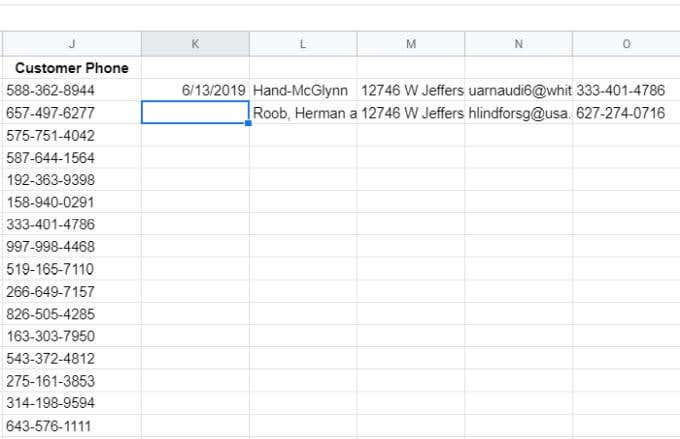
ご覧のとおり、関数の最初のパラメーターで選択した範囲の列のみが返されます。したがって、すべての結果を表示するためのスペース(十分な列)があるセルにFILTER関数を配置することが重要です。(FILTER)
Googleスプレッドシートでのフィルタの使用
Googleスプレッドシートのフィルタは、Googleスプレッドシート(Google Sheets)の(Google Sheets)非常に大量のデータセット(very large sets of data)を掘り下げるための非常に強力な方法です。FILTER関数を使用すると、元のデータセットを所定の位置に保持しながら、結果を別の場所に出力するという柔軟性が得られます。
Googleスプレッドシート(Google Sheets)に組み込まれているフィルタ機能を使用すると、いつでも好きな方法でアクティブなデータセットビューを変更できます。フィルタは、好きなように保存、アクティブ化、非アクティブ化、または削除できます。
Googleスプレッドシート(Google Sheets)でフィルタを使用するための興味深いヒントはありますか?以下のコメントセクションでそれらを共有してください。(Share)
How to Filter in Google Sheets
When you’re working with large dataѕets, it’s υsеful to know how to filter in Google Ѕheets.
There are two ways to do this. You can use filter views in the Google Sheets menu, which lets you customize specific ways to filter the data in the sheet that you can reuse. A more dynamic method to filter data in Google Sheets is using the FILTER function.
In this article, you’ll learn how to use both methods.
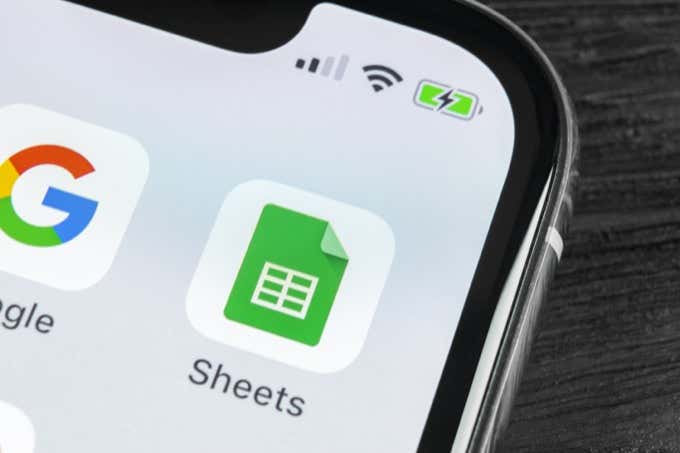
Create a Filter View in Google Sheets
In this method, you’ll learn how to apply a filter that will show you only data from a large dataset that you want to see. This filter view will hide all other data. You can also combine filter parameters for more advanced filter views as well.
How to Create a Filter View
As an example, imagine you have a set of data that includes product purchases made by customers. The data includes names, addresses, emails, phone numbers, and more.

For this example, let’s say you want to see only customers from Playa Vista, CA, and only customers who have a “.gov” email address.
1. To create this filter, select the Create a Filter icon in the menu. This icon looks like a funnel.

2. You’ll see small filter icons appear on the right side of each column header. Select this funnel icon at the top of the Customer Address field to customize the filter for this field.

3. This will open a window where you can customize the filter options. Select the arrow to the left of Filter by values. Select Clear to deselect all entries in that field.
Note: This is an important step because it resets the view from showing all records to showing none. This prepares Excel to apply the filter you’re going to create in the next steps.

4. Type the text in the field below that you want to filter the field by. In this example, we’ll use “Playa Vista” and select the search icon to see only those records that contain that text. Select all of the records that show up in the results list. This customizes your filter so that only the items you select will be displayed in the spreadsheet.
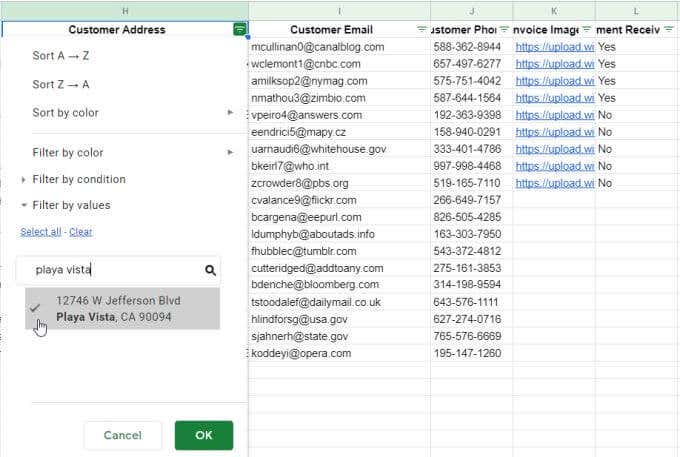
4. Once you select the OK button, you’ll see the data in your sheet filtered so that only customers from Playa Vista are displayed.
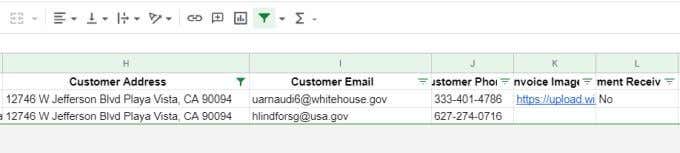
5. To filter on a second field, select the filter icon at the top of that field. Repeat the process above to create the filter. Clear all entries, type the “gov” text to filter out any email addresses that don’t contain “gov,” select those entries, and select OK.

Now you’ve customized your filter so that only the records in the dataset you care about are displayed. So that you don’t have to repeat this process every time you open the spreadsheet, it’s time to save the filter.
Saving and Viewing Filter Views
When you’re done setting up your filter, you can save it as a filter view that you can enable at any time.
To save a filter view, just select the dropdown arrow next to the filter icon and select Save as filter view.
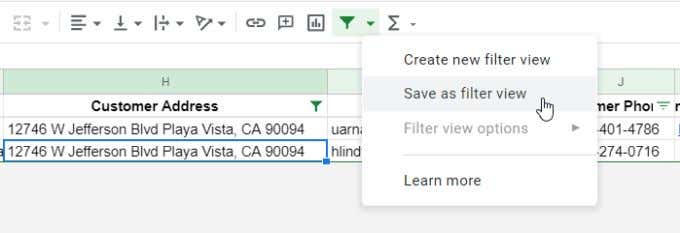
You’ll see a dark gray field open at the top of the spreadsheet. This will show you the selected range that the filter applies to and the name of the field. Just select the field next to Name and type the name you’d like to apply to that filter.
Just type the name and press Enter.

You’ll notice on the right side of the gray bar that there’s a gear icon. Select this icon to see filter options.
Available options include:
- Rename the filter
- Update the range that the filter applies to
- Duplicate the filter to update it without affecting the original filter
- Delete the filter

You can turn off the filter you’ve enabled at any point simply by selecting the filter icon again.

Note that when any filter is enabled, the filter icon will turn green. When you disable the filters, this icon will turn back to black. This is a quick way to see the entire dataset or if any filter has removed data from the current view.
Later, if you want to re-enable any of the filters you’ve created, just select the dropdown arrow next to the filter icon. You’ll see the filters you’ve saved appear in the menu. Just select that filter to enable it whenever you like.
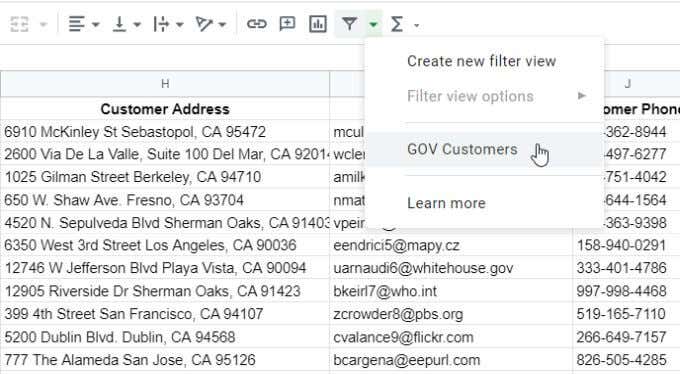
This will filter the view again using the filter settings you’ve configured.
Using the FILTER Function
Another option to filter in Google Sheets is using the FILTER function.
The FILTER function lets you filter a dataset based on any number of conditions you choose.
Let’s take a look at using the FILTER function using the same Customer Purchases example as the last section.
The syntax of the FILTER function is as follows:
FILTER(range, condition1, [condition2, …])
Only the range and one condition for filtering are required. You can add as many additional conditions as you like, but they aren’t required.
The parameters of the FILTER function are as follows:
- range: The range of cells you want to filter
- condition1: The column or rows that you want to use to filter results
- conditionX: Other columns or rows you’d also like to use to filter results
Keep in mind that the range you use for your conditions needs to have the same number of rows as the entire range.
For example, if you want to create the same filter as the first part of this article, you’d use the following FILTER function.
=FILTER(F1:J20,SEARCH(“Playa Vista”,H1:H20),SEARCH(“gov”,I1:I20))

This grabs the rows and columns from the original table of data (F1:J20) and then uses an embedded SEARCH function to search the address and email columns for the text segments that we’re interested in.
The SEARCH function is only needed if you want to look for a text segment. If you’re more interested in an exact match, you can just use this as the condition statement instead:
I1:I20=”[email protected]”
You can also use other conditional operators, like > or < if you want to filter values greater than or less than a fixed limit.
Once you press Enter, you’ll see the results of the FILTER function as a results table.
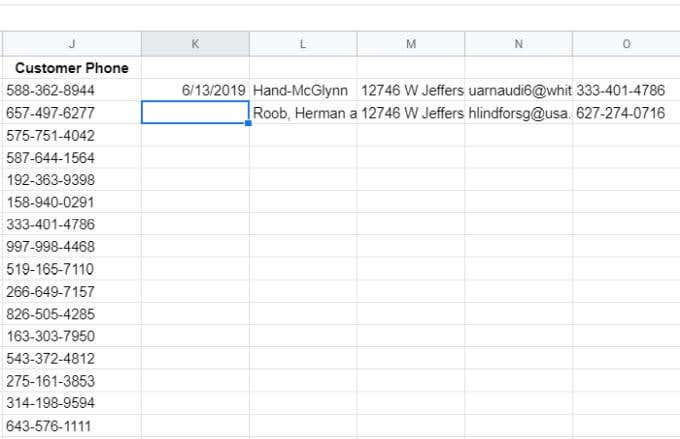
As you can see, only the columns in the range you selected in the first parameter of the function are returned. So it’s important to place the FILTER function in a cell where there’s room (enough columns) for all of the results to appear.
Using Filters in Google Sheets
Filters in Google Sheets are a very powerful way to dig through very large sets of data in Google Sheets. The FILTER function gives you the flexibility of keeping the original dataset in place but outputting the results elsewhere.
The built-in filter feature in Google Sheets lets you modify the active dataset view in whatever way you’re interested at any given moment. You can save, activate, deactivate, or delete filters however you like.
Do you have any interesting tips to offer for using filters in Google Sheets? Share those in the comments section below.